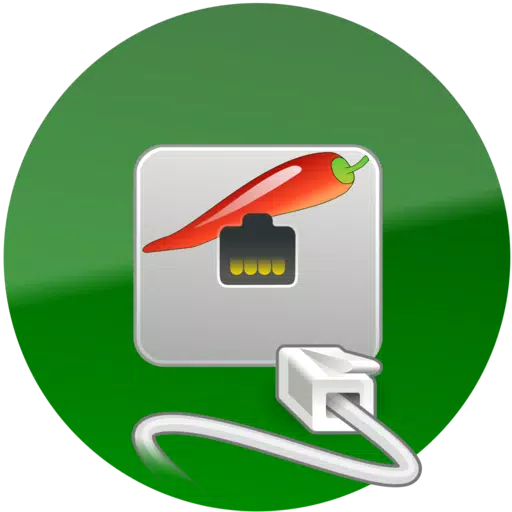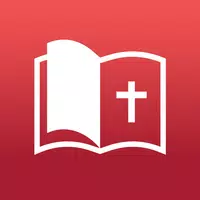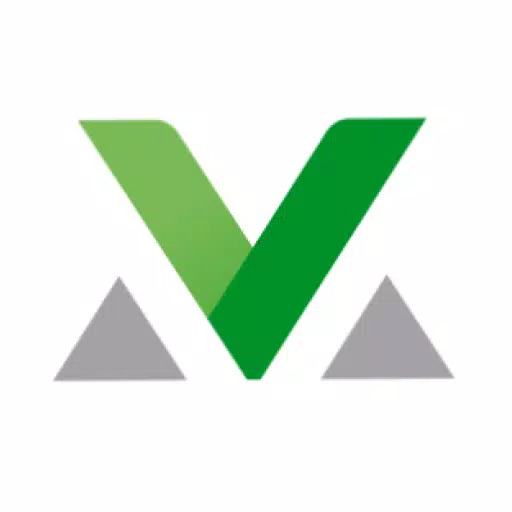https://apps.apple.com/ca/app/aspice-pro/id1560593107aSPICE : un logiciel de bureau à distance de machine virtuelle QEMU KVM sécurisé et open source qui prend en charge les protocoles SPICE et SSHhttps://github.com/iiordanov/remote-desktop-clients/blob/master/bVNC/CHANGELOG-aSPICE https://github.com/iiordanov/remote-desktop-clients/releasesVous recherchez un client SPICE pour iOS ou Mac OS X ? Vous pouvez le télécharger dès maintenant à l'adresse suivante : https://github.com/iiordanov/remote-desktop-clients/issues https://groups.google.com/forum/#!forum/bvnc-ardp-aspice-opaque-remote-desktop-clientshttps://play.google.com/store/apps/details?id=com.iiordanov.freebVNC
Pour soutenir mon travail et les logiciels open source GPL, veuillez acheter aSPICE Pro, la version don du programme ! Veuillez me signaler les problèmes en utilisant le bouton « Envoyer un courrier » dans Google Play avant de rédiger un avis.
Si vous avez des questions, vous pouvez également les poser sur le forum au lieu de la zone de commentaires :
Mon visualiseur VNC bVNC vaut également la peine d'être essayé :
Si le pointeur de votre souris n'est pas synchronisé avec la position du clic, vous pouvez utiliser le mode de saisie "Emulate Trackpad", ou mieux encore, ajouter la "EvTouch USB Drawing Tablet" lorsque la machine virtuelle est arrêtée puis la démarrer . Comment ajouter une tablette graphique :
-
Si configuré via virt-manager, accédez à la section "Affichage" -> "Détails" et sélectionnez "Ajouter du matériel" -> "Entrée" -> "Tablette de dessin USB EvTouch".
-
Si vous exécutez la machine virtuelle sur la ligne de commande, vous avez besoin d'une option similaire à : "-device usb-tablet,id=input0"
aSPICE est un client de protocole SPICE open source sécurisé, compatible SSH, qui utilise la bibliothèque native libspice sous licence LGPL. Ses fonctionnalités incluent :
-
Contrôlez n'importe quelle machine virtuelle qemu compatible SPICE à l'aide de n'importe quel système d'exploitation invité.
-
aSPICE Pro prend en charge le mot de passe principal.
-
aSPICE Pro prend en charge l'authentification SSH MFA/2FA.
-
aSPICE Pro prend en charge la redirection USB.
-
Audio pris en charge.
-
Prend en charge le multi-touch pour la souris distante. Utilisez un doigt pour cliquer sur le bouton gauche, deux doigts pour cliquer sur le bouton droit et trois doigts pour cliquer sur le bouton du milieu.
-
Prend en charge le son (option dans les paramètres avancés sur l'écran d'accueil).
-
Le déplacement par clic droit et central est pris en charge si vous ne soulevez pas le premier doigt tapant.
-
Prend en charge le glisser et le défilement avec deux doigts.
-
Prise en charge du pincement pour zoomer.
http://www.linux-kvm.org/page/SPICE http://askubuntu.com/questions/60591/how-to-use-spice https://github.com/iiordanov/remote-desktop-clients Prend en charge les changements de résolution dynamiques, vous permettant de reconfigurer votre bureau lorsque vous êtes connecté et le contrôle de la machine virtuelle du BIOS au système d'exploitation. -
Prend en charge la rotation complète. Utilisez la rotation verrouillée au centre de votre appareil pour désactiver la rotation. -
Prend en charge plusieurs langues. -
La souris est entièrement prise en charge sur le système Android 4.0. -
Le bureau peut être entièrement affiché même lorsque le clavier logiciel est étendu. -
Prend en charge le tunneling SSH pour une sécurité améliorée ou un accès aux machines derrière des pare-feu. -
Optimisation de l'interface utilisateur pour différentes tailles d'écran (tablettes et smartphones). -
Prend en charge les multi-fenêtres Samsung. -
Prend en charge les clés publiques/privées SSH (clés publiques). -
Prend en charge l'importation de clés RSA chiffrées/non chiffrées au format PEM et de clés DSA non chiffrées au format PKCS#8. -
Prend en charge la sauvegarde automatique des sessions de connexion. -
Prend en charge les modes de zoom zoomable, adapté à l'écran et un à un. -
Prend en charge deux modes de saisie directs, un trackpad analogique et un mode de saisie à une main. -
En mode de saisie à une main, appuyez longuement pour sélectionner le mode clic, glisser, faire défiler et zoomer. -
Prend en charge Ctrl/Alt/Tab/Super et les touches fléchées sur l'écran escamotable. -
Utilisez le bouton Retour de votre appareil pour envoyer la touche ESC. -
Vous pouvez utiliser les touches fléchées comme touches fléchées et faire pivoter les touches fléchées de certains claviers Bluetooth. -
Le zoom minimum s'adapte à l'écran et s'ajuste à 1:1 lors du zoom. -
Prend en charge FlexT9 et le clavier matériel. -
Lors de la configuration d'une connexion, l'aide de l'appareil sur la création d'une nouvelle connexion est disponible dans le menu. -
Une fois connecté, l'aide de l'appareil sur les modes de saisie disponibles est disponible dans le menu. -
Testé sur le clavier Hackers. Il est recommandé de l'utiliser (Obtenez le clavier Hackers sur Google Play). -
Prend en charge les paramètres d'importation/exportation. -
Prise en charge de Samsung DEX, Alt-Tab, capture du bouton de démarrage. -
Prise en charge de la capture Ctrl Space. -
Fonctionnalités prévues :
Presse-papiers intégré pour copier/coller depuis votre appareil.
- Instructions du système Linux (Red Hat) :
Instructions d'utilisation du système Linux (Ubuntu) :
Code :